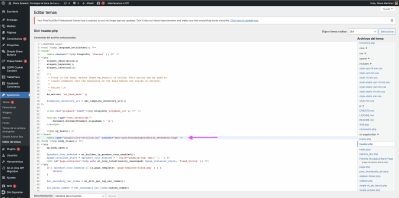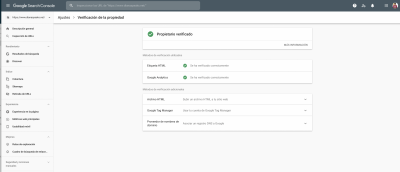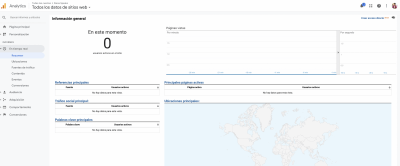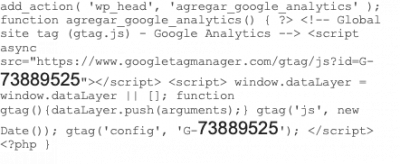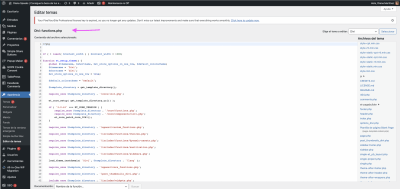Hola,
Mi página web no está registrando visitas.
¿cómo puedo solucionar esto?
Un saludo,
Contenido solo visible a usuarios registrados
Hola Diana,
En este caso si vez hay otras opciones adicionales, vamos a intentar con verificación por html, l hacer click aqui te mostrara el codigo que debes agregar.
para agregarlo vas a insertar este complemento:
https://es.wordpress.org/plugins/insert-headers-and-footers/
Luego de que actives esto ingresas a la configuración del mismo en Ajustes > Insert headers and footers, y directamente aquí Scripts en la cabecera agregas el código.
Un saludo 🖐️
Hola argenis,
Lo he hecho siguiendo lo que dice Google: Copia la metaetiqueta que aparece más adelante y pégala en la página principal de tu sitio web. Debes incluirla en la sección <head>, antes de la primera sección <body>.
Luego he hecho clic en verificar y sigue sin verificar. Sale el mismo pop up.
Hola Diana,
No has instalado el complemento? en este caso tendrias que validar contactando con nuestros colaboradores para que puedan ingresar directamente en tu panel y evaluar que está sucediendo ya que estas siguiendo lo que te estamos indicando y aun así no logras solventar el problema.
Igualmente indica que esta verificada por lo que estás intentando una doble verificación cosa que esta algo de sobra. contacta con ellos y nos comentas.
https://www.webempresa.com/directorio-colaboradores.html
Un saludo 🖐️
Hola Diana,
En este caso hemos validado las opciones de configuración y no vemos ningún error, como comenta Argenis te sugiero contactes con nuestros colaboradores para que te ayuden a verificar que puede estar sucediendo.
Sin embargo no veo que tengas el código de Google Analytics registrado en la cabecera de tu sitio web, si tienes algún plugin de cache prueba borrar la cache y comprueba nuevamente estén ingresando el código de seguimiento en tu sitio web
Adicional una vez tienes verificado el sitio web comprueba estés añadiendo la propiedad de tu sitio web en WordPress, para ello puedes verificar la siguiente guía donde explican como puedes añadir el código en tu sitio web -> https://www.webempresa.com/blog/tutorial-configuracion-google-analytics-wordpress.html#Instalar_Google_Analytics_sin_Plugin
Verifica esto y nos comentas como ha ido todo
Un Saludo
Hola Karen,
Tienes razón el código de Google Analytics no está registrado en la cabecera del sitio web. Tal vez con todo lo que hicimos la semana pasada se borró o no sé que paso.
Cómo pongo ese código? Es con lo que dice en esta guía que me pasaste? https://www.webempresa.com/blog/tutorial-configuracion-google-analytics-wordpress.html#Instalar_Google_Analytics_sin_Plugin
Si es así, seguí los pasos.
Puse este código, como dice la guía cambiando el nombre de mi propiedad:
Cuando le dije actualizar salió este mensaje:
dice que hay un error en la línea 29 y esa corresponde al código que estoy pegando.
Es algo del php que dice abajo en la guía:
¿Dónde está el archivo functions.php?
1️⃣ El archivo functions.php está en el escritorio de WordPress > Apariencia > Editor de temas.
2️⃣ Selecciona el tema que tengas activado y pulsa sobre el archivo llamado Funciones del tema functions.php.
3️⃣ Ahí, pega el código al final del todo, y dale a Actualizar archivo. Ya lo tienes 🎉.
Si es así, he ido a functions.php y no sé cuál es el código a pegar y si lo debo pegar allí (functions.php) o en la cabecera despues de ?php
Hola Diana,
Elimina el cierre:
add_action( 'wp_head', 'agregar_google_analytics' );
function agregar_google_analytics() { ?>
<!-- Global site tag (gtag.js) - Google Analytics -->
<script async src="https://www.googletagmanager.com/gtag/js?id=G-XXXXXXXXXX"></script>
<script>
window.dataLayer = window.dataLayer || [];
function gtag(){dataLayer.push(arguments);}
gtag('js', new Date());
gtag('config', 'G-XXXXXXXXXX');
</script>
recuerda sustituir con tus datos,
Un saludo 🖐️
Hola Argenis,
Este código lo pongo en header dentro de la etiqueta <head></head> de tu tema de WordPress o al final de functions.php
Hola Diana,
Lo pegas al final del functions.php igualmente si no logras hacerlo puedes tomar directamente el código de analytics:
https://support.google.com/analytics/answer/1008080?hl=es#zippy=%2Csecciones-de-este-art%C3%ADculo
Lee con detenimiento, encuentras enlaces en los textos azules donde te llevan al codigo de tu sitio, una vez que lo tengas puedes usar el mismo plugin de antes (insert header and footer) y agregar en este ese codigo que descargues de analytics.
En el exacto lugar donde has ingresado el anterior, es decir donde indica > Scripts en la cabecera.
Un saludo 🖐️